|
局域网如果要连接互联网,其中最主要设备就是路由器。路由器可以分为有线路由器和无线路由器(或AP)。两者最大的区别就是无线路由器不仅有一个 WAN口,一般都有四个LAN口,去除无线功能,它就是有线的四口路由器,而无线AP则只有一个WAN口,而且它只是个单纯的实现无线覆盖,一般不具有路由功能,在此我们不做赘述。无线路由器在有的情况下也成为AP,它是仅在无线的角度被称为的无线接入点(Access Point)。了解了无线无线路由器,下面我们就来一步一步的教您怎样安装吧  1、首先从配件中找到天线,把它们安装到路由器上,如果不是可拆卸天线,这道工序就可以免了。 2、其次,为无线路由器选择一个合适的地点。这里有三个因素需要考虑:一是尽量选择无线信号能够覆盖到所有用户的中间位置,以免顾此失彼,剥夺某些同学的上网权利,呵呵;第二呢,就是要考虑您的上级接入点的位置了,如上级路由器(中小企业用户)或ADSL猫(家庭用户),离他们近了,就不用乱拉网线了,当然,您要是喜欢,拉根很长的网线出来我也没什么意见?;第三就是要考虑墙壁电源了,毕竟电线拉来来去的很影响视觉,是不是?另外要注意清洁哦,千万不要让您的路由器成了蟑螂之家了?! 3、放置好无线路由器后,插上配件中专用的电源适配器,接通电源,路由器就会启动了。但是此时路由器还不能上网,根据使用情况,您还需要做些设置才能使用。 4、安装好路由器之后,下面就要设置路由器啦。您的无线路由器通常会有两种接入方式,如下图所示: 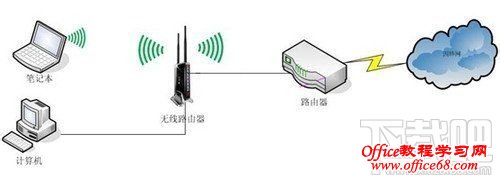 5、连接上级路由器的接入方式常见于公司内部网络,而连接调制解调器的接入方式主要用于家庭宽带接入,如电信ADSL等。 6、如果您的接入方式是第一种,请确认连接的上级路由器的LAN接口IP地址不能与此无线路由器的LAN接口IP地址冲突,比如上级路由使用IP地址 192.168.1.1,而要接入的无线路由器的IP地址也是192.168.1.1,他们的IP地址就会冲突,从而导致无线路由器无法正常工作。解决办法就是把他们之中的一个改为其他IP地址,如192.168.0.1等。详细设置,请参考相关手册。 如果是第二种连接方式,请确认调制解调器工作在桥接模式,如果您之前已经使用其它路由器或计算机拨号上网,则调制解调器此时已经工作在桥接模式,无需在做过多设置。而如果之前是调制解调器自动拨号,则需要重新设置调制解调器为桥接模式。详情请参考相关手册。 上述准备工作完成之后,用网线连接无线路由器的WAN接口和上级路由器(针对第一种情况)或者调制解调器(针对第二种情况)。 接着就可以设置路由器了。下面我们就以JCG JIR-N615R 802.11n 300M无线路由器为例,讲述如何设置无线路由器。 首先需要进入路由器设置页面。您可以使用配件中附送的网线,连接无线路由器的任何一个LAN接口或者直接使用无线网络连接到无线路由器。默认的无线网络名称和密钥均标于机身背面,如SSID:JCG-3052D0,密钥:0076067703。连接成功后,打开浏览器,在地址栏中输入:http://192.168.1.1,就进入了路由器的设置主页: 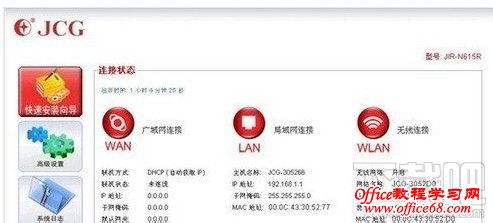 主页显示的是路由器的当前工作状态、运行时间、网络参数等,简介大方、一目了然。如果是第一次使用,【快速安装向导】就可以简单快速的帮您设置好无线路由器了。当然,如果需要使用路由器的高级功能,就需要进入【高级设置】进行详细的设置。详细参数的设置,请参考随机附送的手册,这里不做赘述。下面就以设置向导来演示如何设置JCG JIR-N615R无线路由器。 点击【快速安装向导】打开安装向导,如果提示输入网页认证的用户名密码,请按被贴标明的用户名和密码输入,一般默认的用户名密码均是admin。进入安装向导欢迎界面,界面如下: 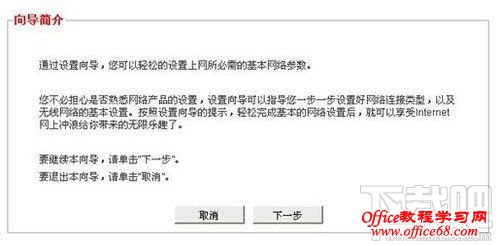 |